初めまして、セールスアシスタントの竹内です。
今回は私が担当している業務の一部をChatGPTを使用し、Google Apps Scriptのスクリプトを生成し、
効率化してみました。
全く知識のない私でも簡単なスクリプトであれば作成することができたので、
今回はその内容についてお話したいと思います。
目次
やりたいこと
ざっくりとした概要ですが、やりたいことのイメージとしては以下です。
このように手動で作成していたドキュメントの一部を半自動化で作成させるというのが今回の試みとなります。
今回は以下のイメージ図の通り、契約書を例に説明させていただきます!
やりたいことは以下です。
- 契約書の黄色箇所については計算シートの会社名・見積番号・品名/型番・締結日と同一のものを入力したい。
- これらをGASのスクリプトを使用して計算シートと同一のデータを挿入させたい。
イメージ
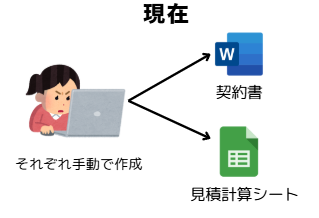

①計算シート
見積作成の際に販売額を算出するために使用する
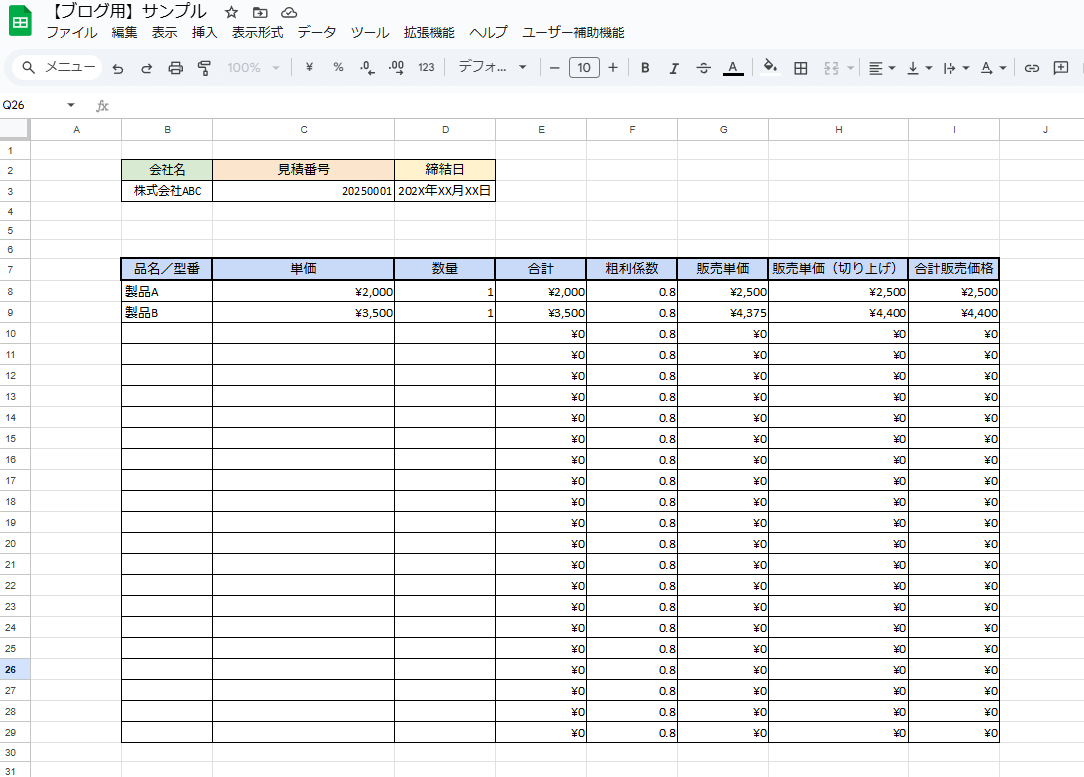
※上記は実際使用しているものではなく参考
②契約書
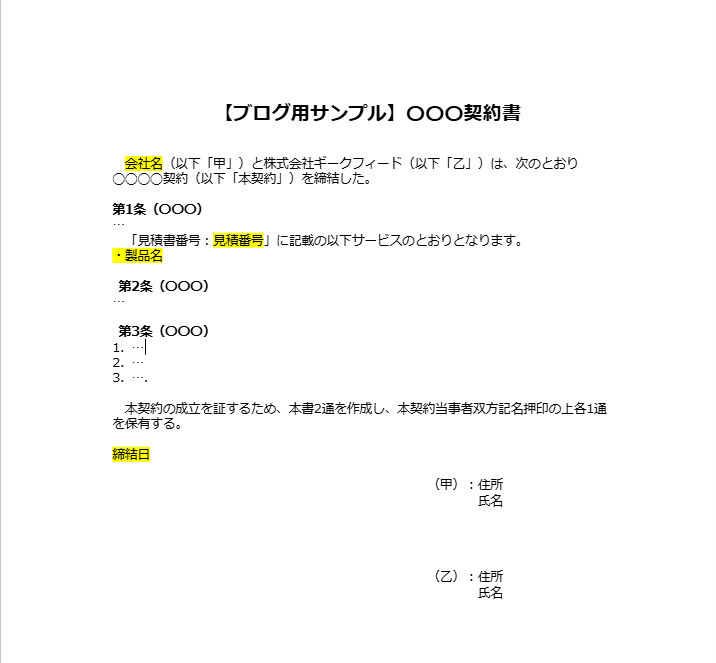
※上記は実際使用しているものではなく参考
実際にChatGPTを使用してスクリプトを生成してみる
それでは実際にChatGPTにスクリプトを生成してもらいましょう!
やりたいことを投げてみる
まずは、やりたいことをChatGPTに投げてみます。
内容はできるだけ具体的に書いたほうがChatGPTの回答にズレがないかと思います。

すぐに以下回答が返ってきました。
(回答省略)
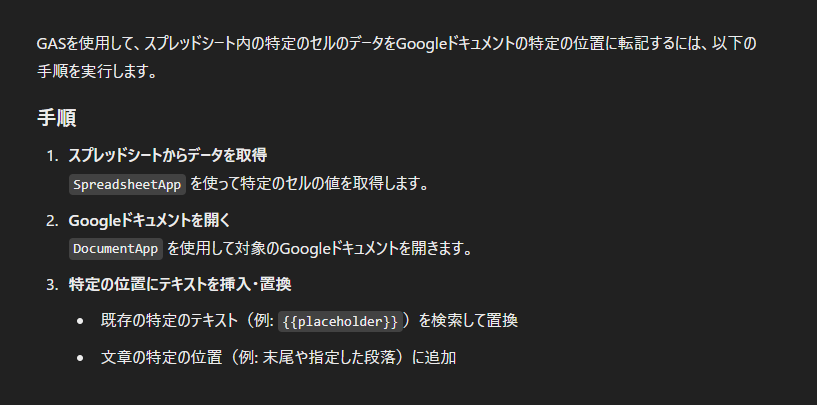
スクリプトも以下のようにChatGPTが生成してくれます!
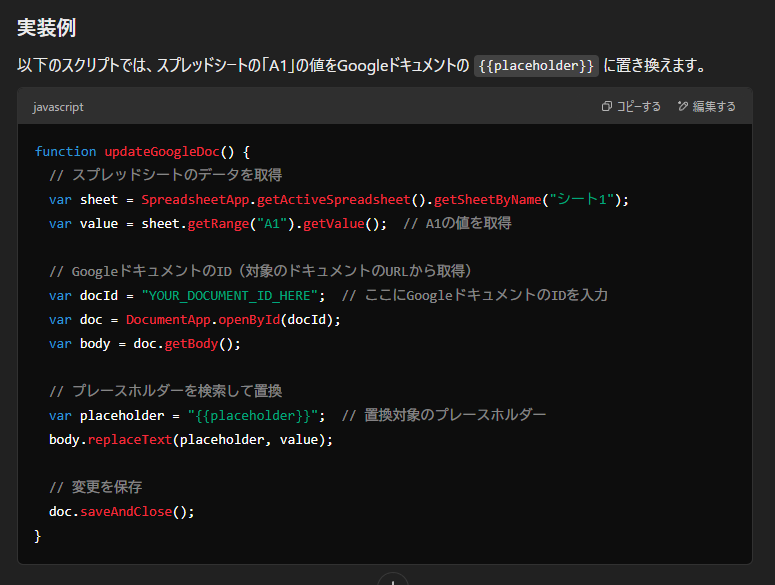
スクリプトの設定が必要な箇所について聴いてみる
設定箇所がわからないという場合はこのように聴けばちゃんと答えてくれます。
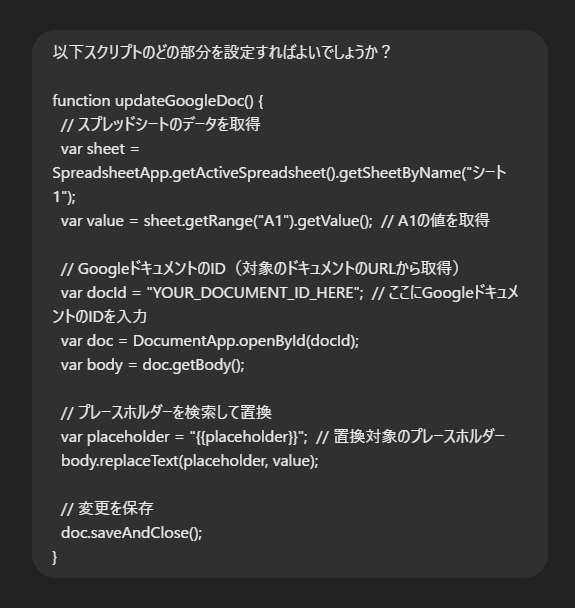
回答内容
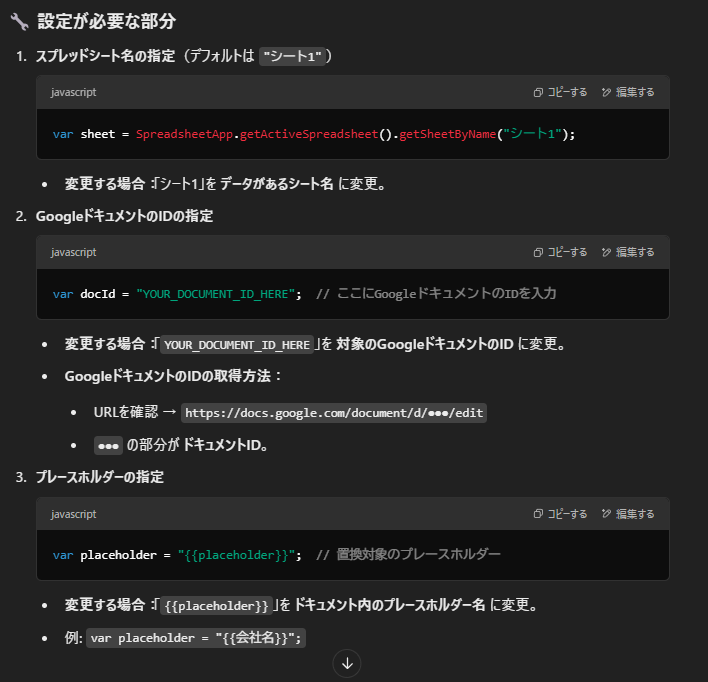
文字置換する箇所については{{}}で
括る必要があるみたいなので、少しGoogleドキュメントの契約書を修正しておきます。
(黄色箇所が文字置換させたい箇所)

①計算シートの拡張機能>Apps Scriptからコード編集画面を開き、スクリプトを貼り付けて、
デプロイし、実行してみます。まずは{{会社名}}の箇所のみ文字置換を行ってみようと思います。


それでは実際にスクリプトを実行してみたいと思います。
計算シートは以下となります。会社名の欄に入っているデータがスクリプト実行後に置換されていれば成功です。

実行した結果が以下です。
{{会社名}}の箇所がしっかり計算シートのデータに置換されています!
とりあえずうまくいったみたいです。

複数文字置換させる方法を聴いてみる
では、他の黄色箇所も文字置換させたいので、また、ChatGPTにどうすれば良いか聴いてみることにします。
先ほど、ChatGPTが生成したスクリプトを修正してもらう形で聴いてみました。(少し文章がおかしいですが…)
(回答省略)
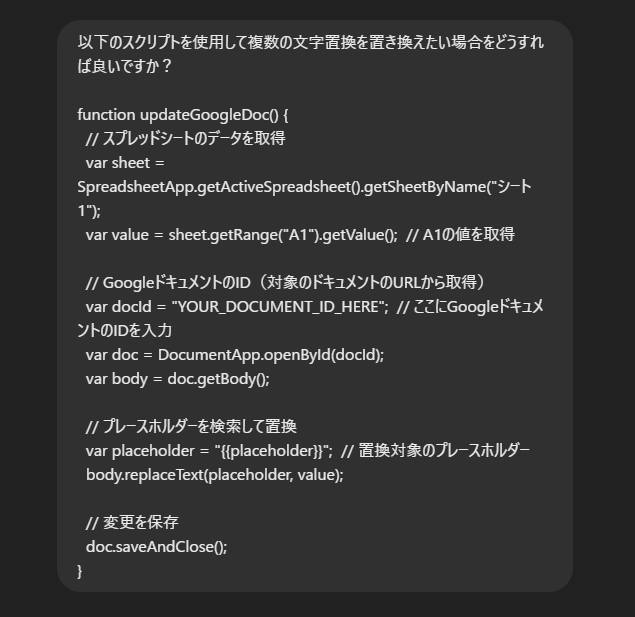
修正されたスクリプトが返ってきました。
これをまた、GASのコード編集画面に貼り付けてスクリプトを実行してみたいと思います。
(回答省略)
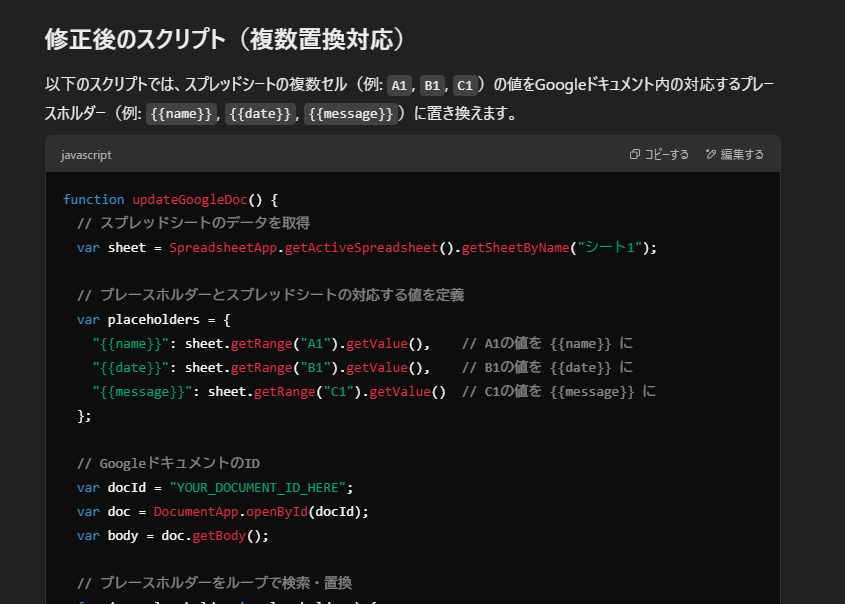
実行した結果です。これで文字置換についてはすべてうまくいきました。
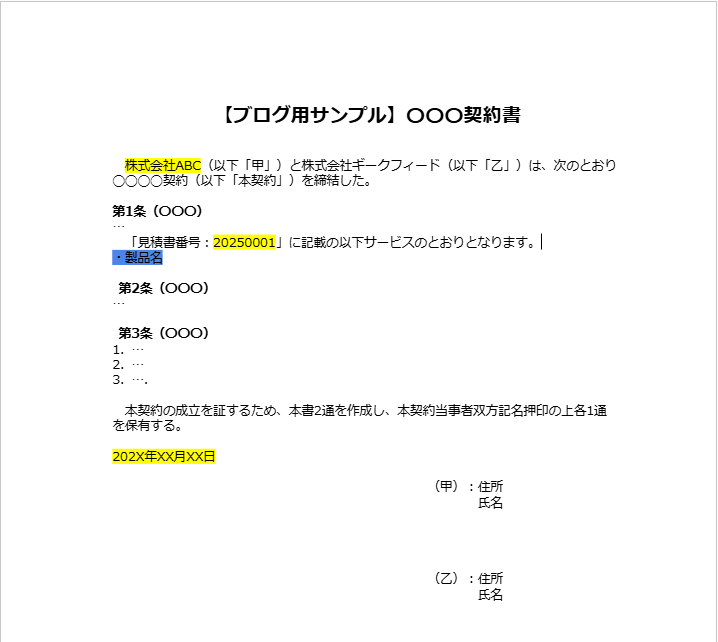
データ挿入の方法をセル指定して聴いてみる
次は、青色箇所に②計算シートの品名/型番に列に入っているデータを挿入するようにしたいと思います。
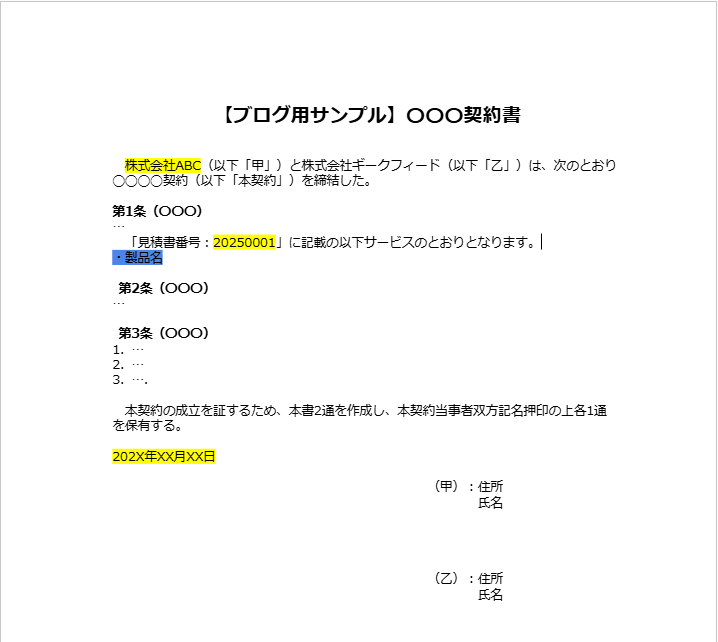
青色箇所に挿入したいデータは、②計算シートのセルB8からB29に入っているので、
セルを指定して聴いてみました。
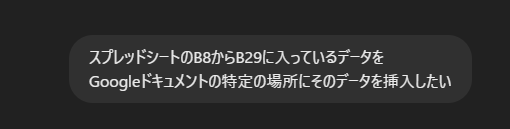
ChatGPTから回答が返ってきました。
(回答省略)

何やら色々提案してくれたのですが、いまいちどうすれば良いかわからなかったので、
現在、GASのコード編集画面に貼り付けているスクリプトと組み合わせてくれとChatGPTに丸投げしてみました。
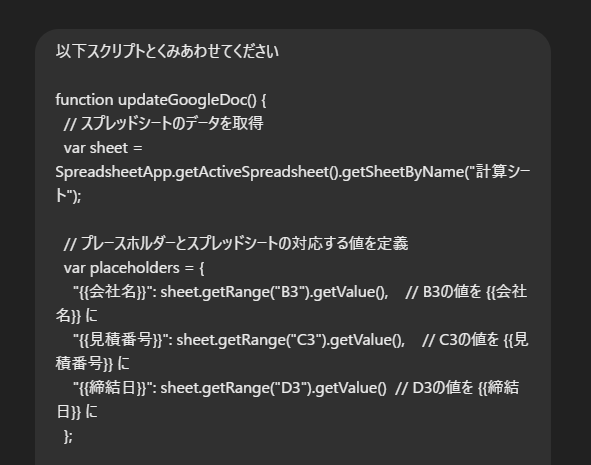
ちゃんと組み合わせたスクリプトを返してくれました。
なので、このスクリプトを実行してみたいと思います。
(回答省略)
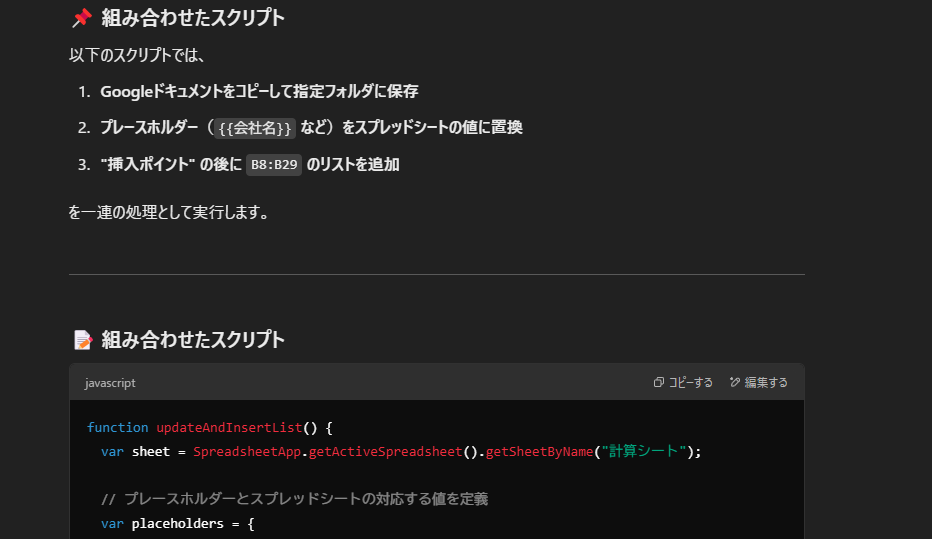
実行するとエラーがでたので、ChatGPTに助けを求めることにします…。
ちゃんとスクリプトを修正してくれました。
(回答省略)
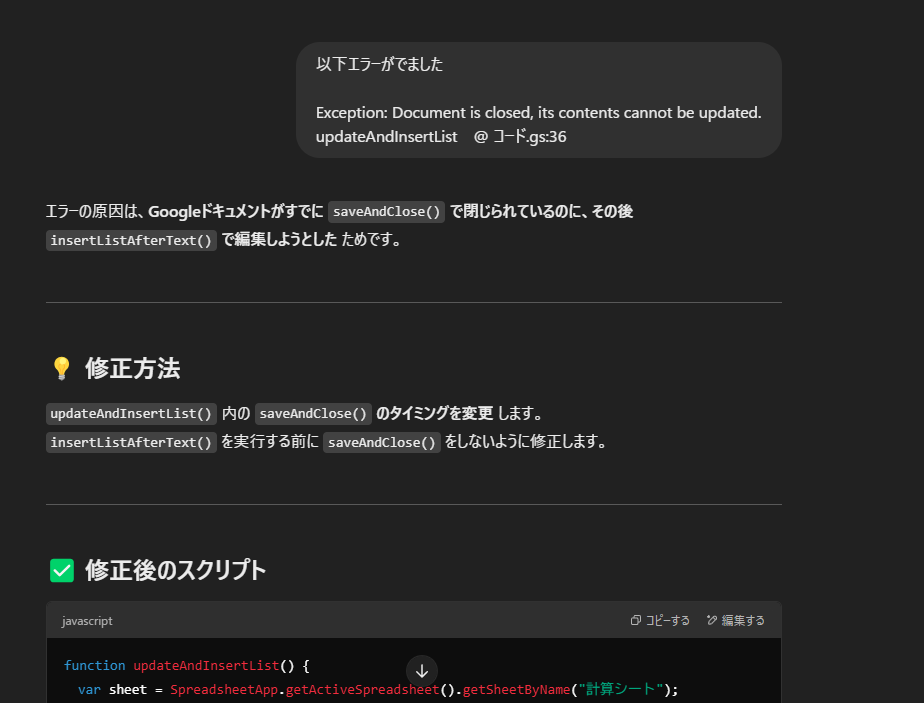
修正されたスクリプトは問題なく実行できたのですが、
データ挿入の際には、以下赤枠内の文字を消したいので改めてその方法を聴いてみることにします。

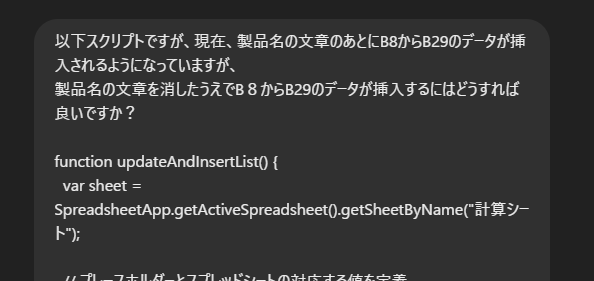
修正後のスクリプトが返ってきました。
では、これを実行してみます。
(回答省略)

製品名のテキストが消えて、ちゃんとデータ挿入されました!

ファイルを複製して保存する方法を聴いてみる
とりあえずやりたかったことは最低限できたのですが、
今のままではオリジナルの契約書がそのまま編集されてしまうので、ちょっと不便です…。
複製し、その複製した契約書を編集するようにスクリプトを修正したいと思います。
(回答省略)
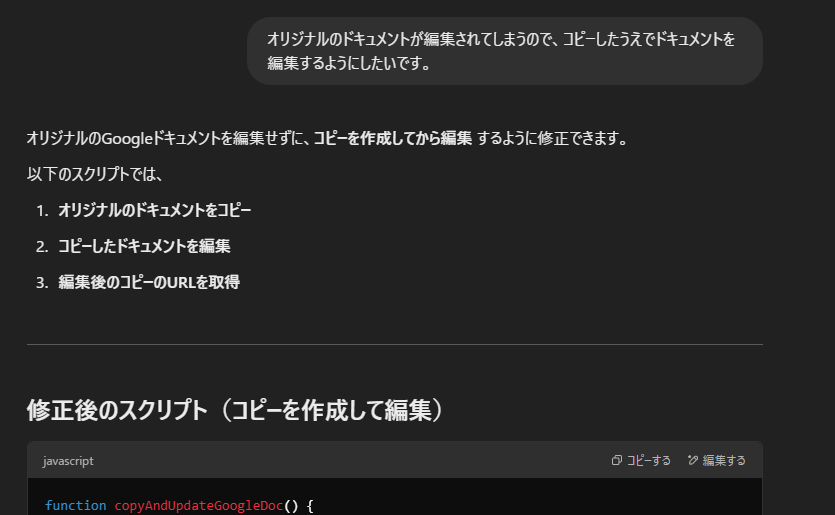
複製したドキュメントを指定のフォルダに保存させたかったので、
さらに質問してみることに…。
(回答省略)

回答が返ってきたので、言われた通りに設定を行いとりあえずうまくいきました。
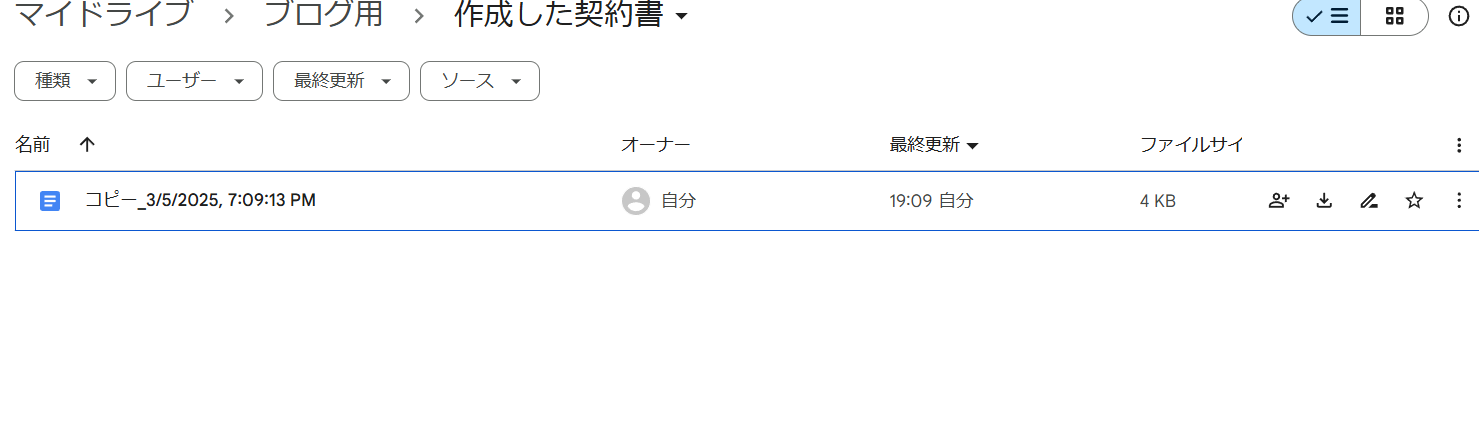
何故か作成時に複製したURLのポップアップが出てくる追加機能付きのスクリプトでした・・・(笑)
特に不便ではないのでそのままにしておきました。
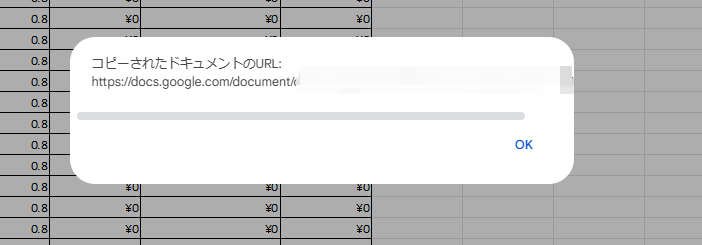
これでとりあえず私のやりたいことは全部できたので、
ChatGPTとのやりとりはここで終わりになります!
最後に
私自身、スクリプトは全く書いたことがないという以前にChatGPTすらろくに触ったことがありませんでした。
ですが、所要時間1~2時間程度でこれぐらいの簡単なスクリプトであれば生成することができました。
皆さんももしかしたら普段の身の回りの業務で効率化できることがあるかもしれません、
エンジニアでなくともChatGPTを使えば、実現できてしまうこともあるので、ぜひ挑戦してみてください!!
私も今回挑戦してみて少し楽しかったので、またやってみようと思います。
ここまでご覧頂き、ありがとうございました。
- 非エンジニアがChatGPTを使ってGASのスクリプトを書いてみた - 2025-03-13
【採用情報】一緒に働く仲間を募集しています









